【画像付】Amazon定期おトク便の確認 停止 解約の仕方まとめ
2021年版 Amazonの定期おトク便の解約方法と定期便を登録しているかチェックする方法をまとめていきます。
アマゾンから以前注文したものと同じ商品がなぜか届いた場合も定期便を登録している可能性があるので一度確認をしてみましょう。
Amazon定期おトク便を頼んでいるか確認する方法
まずはAmazonのトップページに行きます。
Amazon.co.jpアカウント&リストの欄にカーソルを合わせる
↓
ご利用中の定期おトク便の変更・停止をクリック
↓
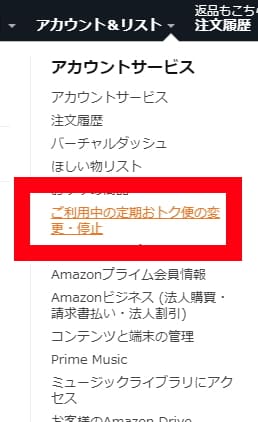
定期便商品の欄をクリック
↓定期便を頼んでいる状態の場合この様な表示になっております。
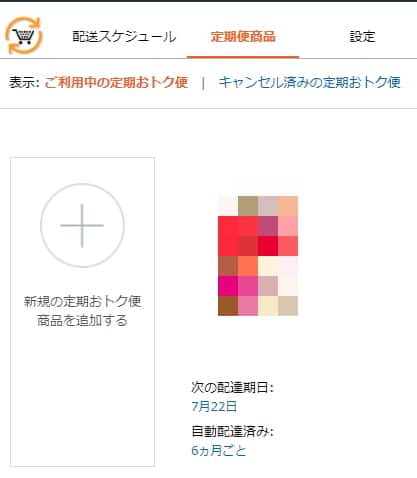
定期便商品の欄の【ご利用中の定期おトク便】に何も表示されていない場合は定期お特便は頼んでいないということになりますのでご安心下さい。
【ご利用中の定期おトク便】欄に商品が表示されている場合は定期便を頼んでいる状態ですので解除したい場合は解除処理をしましょう。解除方法は次のタイトルにて説明させて頂きます。
配送スケジュールの所に今回届いた商品が表示されている場合、前回そちらの商品を注文した時に「定期おトク便」の欄で購入していたということになりますので必要ない場合は定期便を解除しましょう。
Amazon定期おトク便の解除の仕方 利用停止方法
ご利用中の定期おトク便欄の商品画像をクリック
↓
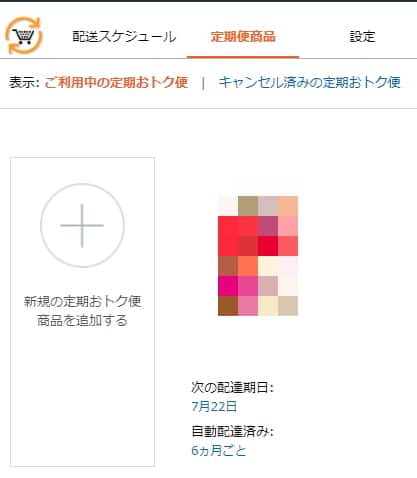
商品の詳細が表示されるので右側の一番下【定期おトク便を停止する】をクリック
↓
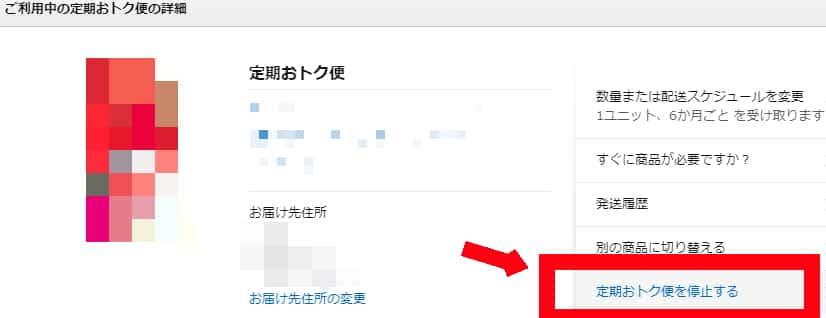
定期おトク便を解約してもよろしいですか?と表示されますので
解約の理由は該当するものを選択し解約を確認をクリック
↓
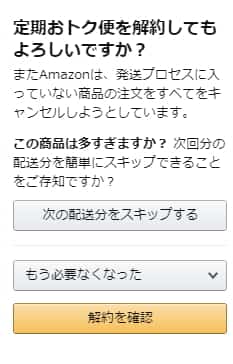
【商品名をキャンセルしました。】の表示がされていたら
定期おトク便停止完了しています。

ですがきちんと解除されているか確認の為、もう一度
アカウント&リストの欄→ご利用中の定期おトク便の変更・停止の欄にてご確認下さい。
定期便商品の欄からキャンセル済みの定期おトク便をクリック。
先程キャンセルした商品が表示されている場合は定期おトク便の解除成功しています。
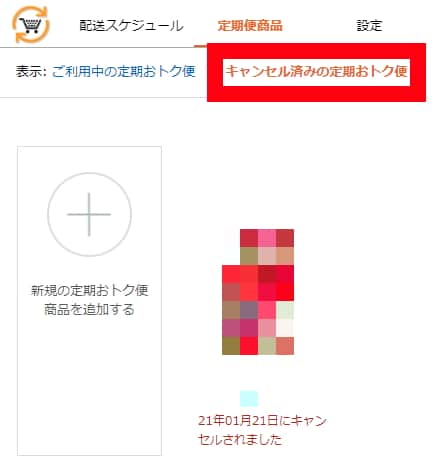
配送スケジュールの欄にこのお届け先に次回配送される商品はありません。と表示されている場合はもう届く事はありません。
なぜAmazonで注文すると勝手に定期おトク便になるの?
Amazonの商品ページに行き、必要な物を注文した際、日用品等はとくに気を付けないとデフォルトで定期おトク便の欄に選択されている場合があります。
このような注文画面です。
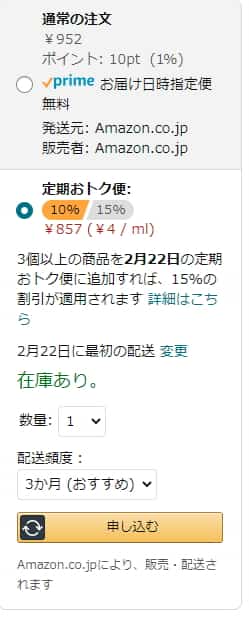
洗剤や化粧品等、消費する物はこのようにデフォルトで定期便の欄に選択されていたりします。
【申し込む】のボタンが通常商品の【カートに入れる】ボタンと同じ色なので間違えやすいので気をつけて下さい。
1つだけ注文したい場合は【通常の注文】のラジオボタンを選択し、カートに入れるから注文に移るようにしてくださいね。


















